Banyak orang mungkin sudah familiar dengan buku kas konvensional yang digunakan untuk mencatat pemasukan dan pengeluaran dalam bisnis atau keuangan pribadi. Namun, dengan kemajuan teknologi dan perkembangan aplikasi, penggunaan buku kas konvensional kini semakin berkurang dan digantikan oleh aplikasi buku kas digital seperti Excel.
 Cara Membuat Kas Di Excel
Cara Membuat Kas Di Excel
Jika Anda tertarik untuk membuat aplikasi buku kas umum di Excel, berikut adalah langkah-langkahnya:
- Buatlah tabel sederhana dengan kolom-kolom untuk tanggal, keterangan, pemasukan, dan pengeluaran.
- Isilah tabel dengan data yang sesuai, termasuk tanggal, keterangan, dan jumlah pemasukan dan pengeluaran.
- Tambahkan rumus penghitungan saldo akhir pada setiap baris tabel di kolom yang kosong.
- Gunakan fitur filter pada tabel untuk memudahkan pengaksesan data dengan kategori tertentu, seperti pemasukan atau pengeluaran pada bulan tertentu.
- Tambahkan grafik untuk menampilkan visualisasi data yang menarik dan mudah dipahami.
Dengan mengikuti langkah-langkah tersebut, Anda dapat dengan mudah membuat aplikasi buku kas umum di Excel. Aplikasi ini dapat membantu Anda mencatat pemasukan dan pengeluaran secara terperinci, serta memudahkan Anda dalam melakukan analisis keuangan bisnis atau keuangan pribadi Anda.
 Rumus Excel Buku Kas
Rumus Excel Buku Kas
Salah satu keuntungan dari membuat aplikasi buku kas di Excel adalah dapat memanfaatkan rumus-rumus yang sudah disediakan oleh program tersebut. Berikut adalah beberapa rumus Excel buku kas yang dapat berguna:
- SUM: Digunakan untuk menjumlahkan data dalam kolom tertentu. Contoh penggunaannya: =SUM(C2:C10) akan menjumlahkan sel C2 hingga C10.
- AVERAGE: Digunakan untuk mencari rata-rata data dalam kolom tertentu. Contoh penggunaannya: =AVERAGE(C2:C10) akan mencari rata-rata dari sel C2 hingga C10.
- MIN: Digunakan untuk mencari nilai terendah dalam kolom tertentu. Contoh penggunaannya: =MIN(C2:C10) akan mencari nilai terendah dari sel C2 hingga C10.
- MAX: Digunakan untuk mencari nilai tertinggi dalam kolom tertentu. Contoh penggunaannya: =MAX(C2:C10) akan mencari nilai tertinggi dari sel C2 hingga C10.
- IF: Digunakan untuk memberikan hasil yang berbeda tergantung pada kondisi yang diberikan. Contoh penggunaannya: =IF(D2>0,”Profit”,”Loss”) akan memberikan hasil “Profit” jika sel D2 lebih besar dari 0, dan “Loss” jika sebaliknya.
Dengan memahami kegunaan dari rumus-rumus Excel di atas, Anda dapat memanfaatkannya untuk memudahkan penghitungan dalam aplikasi buku kas Anda. Sebagai contoh, Anda dapat menggunakan rumus SUM dan AVERAGE untuk mencari total pemasukan atau pengeluaran per bulan atau per tahun, serta rata-ratanya.
 Cara membuat Aplikasi Buku Kas dengan Excel
Cara membuat Aplikasi Buku Kas dengan Excel
Berikut adalah langkah-langkah cara membuat aplikasi buku kas dengan Excel:
- Buka program Excel pada komputer Anda.
- Buatlah tabel sederhana dengan kolom untuk tanggal, keterangan, pemasukan, dan pengeluaran.
- Isilah tabel dengan data yang sesuai, termasuk tanggal, keterangan, dan jumlah pemasukan dan pengeluaran.
- Tambahkan rumus penghitungan saldo akhir pada setiap baris tabel di kolom yang kosong.
- Tambahkan grafik untuk menampilkan visualisasi data yang menarik dan mudah dipahami. Pilih jenis grafik yang sesuai dengan data yang Anda miliki.
- Tambahkan filter pada tabel untuk memudahkan pengaksesan data dengan kategori tertentu seperti pemasukan atau pengeluaran pada bulan tertentu.
- Simpan aplikasi buku kas Anda sebagai file Excel (.xlsx).
Dengan mengikuti langkah-langkah di atas, Anda dapat membuat aplikasi buku kas dengan mudah dan efektif. Dalam waktu singkat, Anda akan memiliki aplikasi buku kas yang dapat dipakai dalam bisnis atau keuangan pribadi Anda.
 Aplikasi Buku Kas Otomatis
Aplikasi Buku Kas Otomatis
Selain membuat aplikasi buku kas umum di Excel, Anda juga dapat membuat aplikasi buku kas otomatis yang akan menghitung pemasukan dan pengeluaran Anda secara otomatis. Berikut adalah cara membuat aplikasi buku kas otomatis di Excel:
- Buatlah tabel sederhana dengan kolom untuk tanggal, keterangan, dan nilai.
- Isilah tabel dengan data yang sesuai, termasuk tanggal, keterangan, dan nilai.
- Tambahkan rumus penghitungan yang akan menghitung pemasukan dan pengeluaran Anda secara otomatis, seperti =IF(B2=”Pemasukan”,C2,-C2).
- Tambahkan rumus penghitungan saldo akhir pada setiap baris tabel di kolom yang kosong. Gunakan rumus =SUM(D2:D10) untuk menghitung saldo akhir.
- Selanjutnya, buatlah macro VBA yang akan menghapus data pada aplikasi buku kas Anda secara otomatis setiap bulan atau setiap periode tertentu.
Dengan mengikuti langkah-langkah di atas, Anda akan memiliki aplikasi buku kas otomatis yang dapat menampilkan data pemasukan dan pengeluaran Anda secara real-time bahkan tanpa harus memasukan data secara manual. Aplikasi ini akan sangat berguna bagi bisnis atau keuangan pribadi yang membutuhkan pengawasan keuangan yang ketat.
 Buku Kas Umum Excel
Buku Kas Umum Excel
Buku kas umum Excel adalah sebuah aplikasi yang digunakan untuk mencatat semua pemasukan dan pengeluaran dalam bisnis tertentu. Aplikasi ini mempermudah pemilik bisnis atau manajer keuangan dalam memonitor data keuangan dan membuat laporan keuangan. Berikut adalah beberapa keuntungan menggunakan buku kas umum Excel:
- Mudah diakses: Buku kas umum Excel dapat diakses dari mana saja dan kapan saja, selama Anda memiliki komputer atau perangkat mobile yang terhubung ke internet.
- Mempermudah pengawasan keuangan: Dengan menggunakan buku kas umum Excel, Anda dapat memonitor semua pemasukan dan pengeluaran dalam bisnis Anda secara terperinci, sehingga memudahkan dalam pengawasan keuangan dan pengambilan keputusan finansial.
- Mempercepat pembuatan laporan keuangan: Dengan data keuangan yang tercatat secara teratur dan terperinci, membuat laporan keuangan pun akan lebih mudah dan cepat dilakukan.
- Meminimalisir kesalahan: Dibandingkan dengan pencatatan keuangan manual, menggunakan buku kas umum Excel dapat meminimalisir kesalahan dalam perhitungan keuangan dan mempermudah dalam mencari data yang diperlukan.
FAQ
Apa keuntungan menggunakan aplikasi buku kas umum di Excel?
Membuat aplikasi buku kas umum di Excel memiliki beberapa keuntungan, di antaranya:
- Mempermudah penghitungan pemasukan dan pengeluaran.
- Memudahkan dalam pengawasan keuangan bisnis atau keuangan pribadi.
- Menghemat waktu dan tenaga dalam pembuatan laporan keuangan.
- Meminimalisir kesalahan dalam perhitungan keuangan.
Bagaimana cara membuat grafik pada aplikasi buku kas di Excel?
Untuk membuat grafik pada aplikasi buku kas di Excel, Anda dapat mengikuti langkah-langkah berikut:
- Pilih data yang ingin dibuat grafik.
- Pilih jenis grafik yang sesuai dengan data yang dimiliki.
- Tambahkan label untuk sumbu x dan sumbu y.
- Kustomisasi tampilan grafik sesuai dengan keinginan Anda.
- Selesai.
Video Tutorial
Dalam video tutorial di atas, Anda dapat mempelajari secara lengkap cara membuat aplikasi buku kas umum di Excel dengan mudah dan cepat.
 Cara Membuat Kas Di Excel
Cara Membuat Kas Di Excel Rumus Excel Buku Kas
Rumus Excel Buku Kas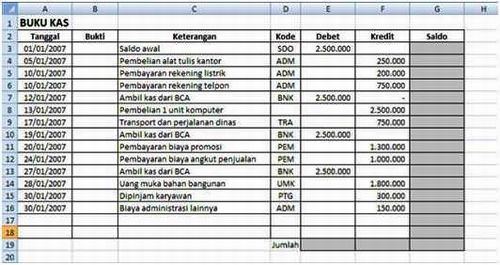 Cara membuat Aplikasi Buku Kas dengan Excel
Cara membuat Aplikasi Buku Kas dengan Excel Aplikasi Buku Kas Otomatis
Aplikasi Buku Kas Otomatis Buku Kas Umum Excel
Buku Kas Umum Excel